Mac/iPhone/iPad'de iMovie Kullanarak Videoya Metin Ekleme
Sizin gibi Apple kullanıcıları için ücretsiz özellikler geliyor; bu, düzenleyebileceğiniz, kırpabileceğiniz veya iMovie'ye metin ekleme hiçbir ücret ödemeden. Video düzenleme yazılımınız olarak iMovie, filtreler, geçişler ve metin gibi profesyonel araçlar sağlar. Ancak video düzenleyicinin tüm işlevlerini öğrenmek zor olabilir. Bu yazı, Mac ve iOS aygıtlarındaki bir videoya iMovie'de nasıl metin ekleyeceğiniz konusunda size rehberlik etmeye adanmıştır. Ayrıca tüm işletim sistemlerine metin eklemenize yardımcı olacak alternatif bir yazılım da bulunmaktadır.
Kılavuz Listesi
Bölüm 1: iMovie'deki Videoya Metin Ekleme Bölüm 2: Metin Eklemek için iMovie'ye Alternatif Bölüm 3: iMovie'ye Metin Eklemeyle İlgili SSSBölüm 1: iMovie'deki Videoya Metin Ekleme
iMovie'ye metin uygulama süreci Apple aygıtlarından farklı olabilir. Bu bölümde Mac, iPhone ve iPad'de iMovie kullanılarak videoya nasıl metin ekleneceğine ilişkin bir gösterim gösterilecektir. Daha fazla uzatmadan başlayalım.
1. Mac
Mac'te bir proje üzerinde çalışıyorsanız iMovie, düzenleme için en iyi profesyonel araçları sağlayacaktır. Mobil sürümün aksine iMovie'nin sunabileceği daha fazla özellik var. Ayrıca sezgisel arayüzüyle süreci daha sorunsuz hale getirir. Masaüstü yazılımı, video klibin sonuna tanıtım ve jenerik mesajı eklemek için Başlık işlevine sahiptir.
Aşama 1.Bilgisayarınızda iMovie'yi açın ve videoyu klasörünüzden ekleyin. Dosya arayüze girdikten sonra onu aşağıdaki zaman çizelgesine sürükleyin. Metni uygulamak istediğiniz alanı seçin.
Adım 2.Arayüzün üst kısmındaki "Başlık" düğmesini tıklayın. İstediğiniz stile göz atın, ardından önizlemeyi ortaya çıkarmak için stile çift tıklayın. Metni istediğiniz alana yerleştirin.
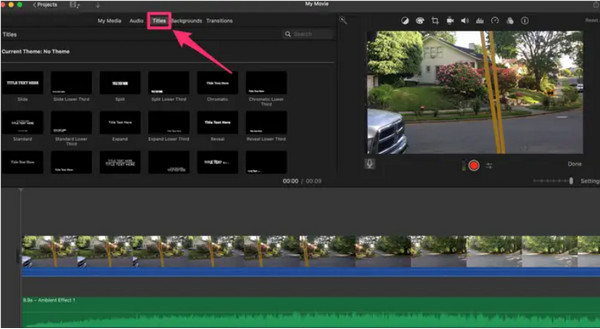
2.iPhone/iPad
iPhone ve iPad hemen hemen aynı işlemlere sahiptir ancak bunlar iMovie'nin daha küçük versiyonları olduğundan bazı özellikler kullanılamamaktadır. Ancak uygulamanın eksikliğine rağmen iMovie'ye metin eklemek daha kolaydır. Videoya metin eklemek için yine de başka bir uygulama indirmenize gerek yok.
Bunu yapmak için aşağıdaki adımları takip edebilirsiniz:
Aşama 1.Uygulamayı iOS cihazınızda başlatın. Ardından, üzerinde çalışmak istediğiniz video klibi Fotoğraf Uygulamasından seçebilirsiniz.
Adım 2.Metni uygulamak istediğiniz klibi seçin ve ardından alttaki menüden T simgesiyle "Metin"e dokunun. Başlığı girin ve istediğiniz konuma yerleştirin. Düzenledikten sonra "Bitti"ye dokunun.
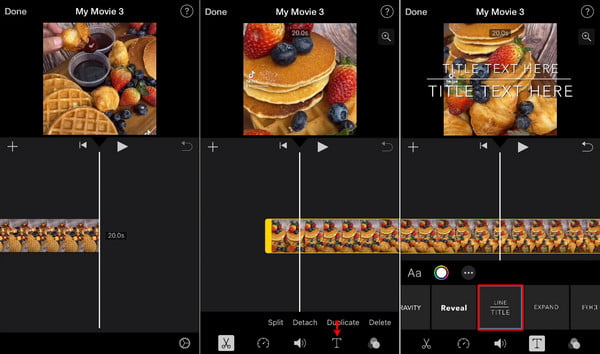
Bölüm 2: Metin Eklemek için iMovie'ye Alternatif
Videolara metin eklemenin alternatif bir yolu da AnyRec Video Converter Windows ve Mac için. Çok işlevli masaüstü aracı, MOV, MP4, WMV ve AVI gibi video dosyalarını düzenleyebileceğiniz çok sayıda işleve sahiptir. Yükleme ve dönüştürme işlemini geciktirmeden büyük video dosyalarını destekler. Metin işlevi özelleştirilmiş filigran, logo ve simge için kullanılabilir. Üstelik metni istediğiniz yazı tipi, stil, boyut ve renkte değiştirebilirsiniz. iMovie'ye en iyi alternatif olarak AnyRec Video Converter'ı indirin.

Özelleştirilmiş yazı tipi, renk, boyut vb. ile videolara metin ekleyin.
Orijinal videodaki ekstra boyutu kaldırın ve yenilerini ekleyin.
İOS ve Mac HEVC video dahil tüm video formatlarını destekleyin.
Videonun süresini gösteren metni özelleştirin.
Güvenli indirme
Güvenli indirme
Aşama 1.AnyRec'in resmi web sitesini ziyaret edin ve Video Dönüştürücüyü indirin. Sistemden video eklemek için "Araç Kutusu" menüsüne gidin ve "Video Filigranı" düğmesini tıklayın.
Güvenli indirme
Güvenli indirme
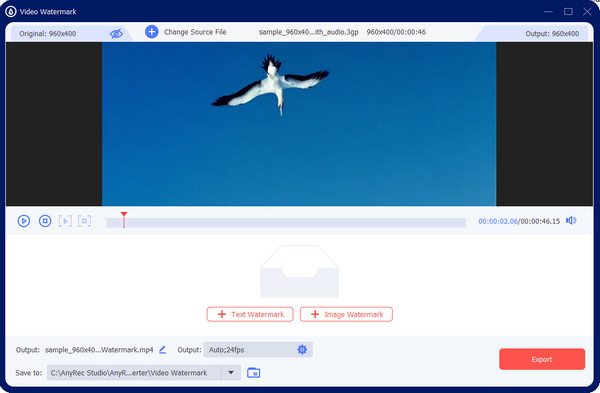
Adım 2.Metin kutusunu ortaya çıkarmak için "Metin Filigranı" düğmesini tıklayın. Mesajı kutuya girin. Metni istediğiniz alana taşıyıp yerleştirin ve rengi, yazı tipini ve diğer ayarları değiştirin.
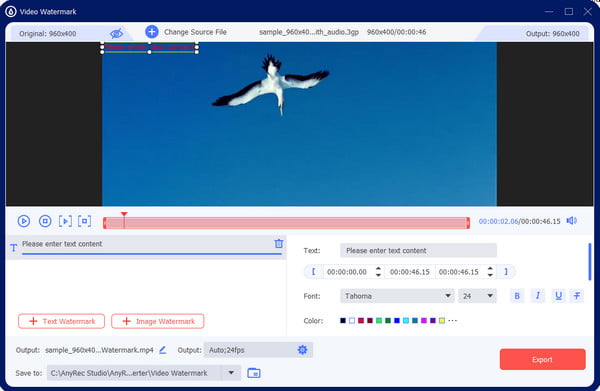
Aşama 3."Çıktı Ayarları"na gidin ve video formatını, çözünürlüğü, kare hızını, kaliteyi vb. yapılandırın. Değişiklikleri kaydetmek için "Tamam" düğmesini tıklayın.
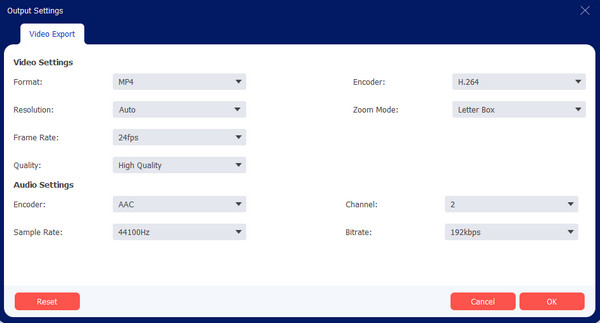
Adım 4.Çıktı dosyası için belirlenen klasörü seçmek üzere "Kaydet" menüsüne gidin. Son olarak, videoyu metinle birlikte işlemek için "Dışa Aktar" düğmesini tıklayın.
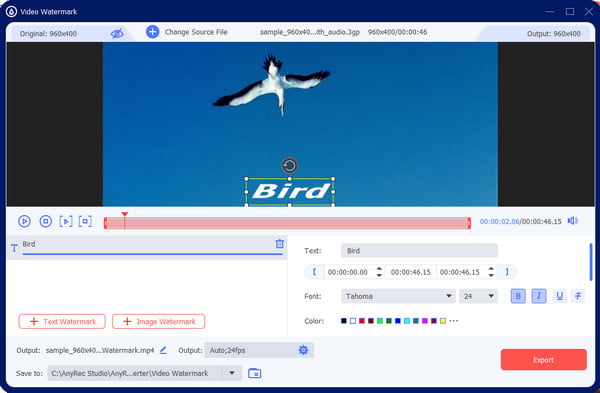
Güvenli indirme
Güvenli indirme
Bölüm 3: iMovie'ye Metin Eklemeyle İlgili SSS
-
1. iMovie'de metin hızını değiştirmek mümkün mü?
Hayır. iMovie metin hızını hızlandırmanın veya yavaşlatmanın bir yolunu sunmaz. Ancak metnin uzunluğunu video hızına göre zaman çizelgesinden ayarlayabilirsiniz.
-
2. iMovie'deki metnin yazı tipi nasıl değiştirilir?
Mac'te yazı tipi seçeneği önizleme penceresinin üst kısmındadır. Yalnızca metni zaman çizelgesine ekledikten sonra etkinleştirilebilir. iPhone ve iPad'de yazı tipi stilleri zaman çizelgesinin altında gösterilir.
-
3. Android kullanarak videoya nasıl metin eklenir?
Maalesef Android sürümünde videoya metin eklemenin yerleşik bir yolu yoktur. Metni uygulamak için Google Play'den bir üçüncü taraf uygulaması yüklemeniz gerekir. Deneyebileceğiniz önerilen uygulamalar PowerDirector, Adobe Premiere Rush, InShot, VN Video Editor ve GoPro Quik'tir.
Çözüm
Bu yazıyla nasıl yapılacağını öğrendiniz iMovie'ye metin ekleme Mac, iPhone ve iPad'de. Apple'daki bu ücretsiz yazılım, güçlü video düzenleme işlevleri sağlar. Ayrıca iMovie'de altyazı ekle veya onunla videolardan metni kaldırın. Ancak Windows kullanıcısıysanız veya daha kolay bir Mac yazılımı arıyorsanız AnyRec Video Converter'ı kullanabilirsiniz. AnyRec gibidir Windows için iMovie çıktı için esnek ayarlarla metin eklemeye alternatif. En iyi video düzenleyiciyi deneyimlemek için ücretsiz deneme sürümünü deneyin!
Güvenli indirme
Güvenli indirme
